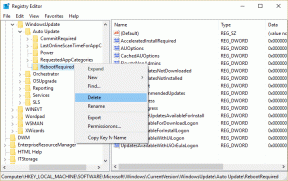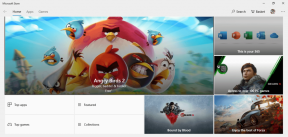Le 8 migliori correzioni per l'app Samsung Notes che non funziona
Varie / / November 29, 2021
Immagina questo: vuoi cercare il numero della tua patente di guida che hai salvato nel App Samsung Note. Tuttavia, quando la apri, l'app si blocca improvvisamente o appare vuota. Non sei solo. Altri utenti dell'app Samsung Notes affrontano lo stesso problema e il L'app Samsung Notes non funziona per loro neanche, a volte. Qui troverai 8 soluzioni per risolvere il problema dell'app Samsung Notes non funziona correttamente.

L'app Samsung Notes è una bellissima app per prendere appunti sul tuo telefono Samsung. Puoi scrivere note di testo, disegnare, creare promemoria, codificare a colori le tue note e molto altro. Consulta la nostra guida su come usare l'app Samsung Note. Il problema sorge quando l'app smette di funzionare.
Si spera che le seguenti correzioni dovrebbero aiutarti. Iniziamo.
1. Riavvia il telefono
Come qualsiasi altro problema, il primo passo per impedire l'arresto anomalo dell'app Samsung Notes è riavviare il telefono. Molte volte, questo potrebbe risolvere il problema senza utilizzare nessuno dei metodi menzionati di seguito.
2. Aggiorna l'app Samsung Note
Spesso, l'app Samsung Notes smette di funzionare a causa di un recente aggiornamento del software. Per risolverlo, dovrai aggiornare l'app Note.
Puoi utilizzare uno dei tre modi per aggiornare l'app.
Metodo 1: aggiornamento dal Play Store
Apri Play Store sul tuo telefono Samsung e cerca Samsung Notes. Tocca l'app e premi il pulsante Aggiorna. Puoi anche aggiornarlo direttamente dal link del Play Store condiviso di seguito.
Aggiorna Samsung Note
Metodo 2: aggiornamento dal Galaxy Store
Se non trovi l'app Samsung Notes nel Play Store, non preoccuparti. Puoi aggiornarlo anche da Galaxy Store. Apri l'app Galaxy Store sul telefono e tocca l'icona a tre punti in alto. Seleziona La mia pagina.


Seleziona Aggiorna. Cerca Samsung Notes e premi l'icona Aggiorna accanto ad essa.

Consiglio: Guardare 9 suggerimenti e trucchi per utilizzare i temi Samsung.
Metodo 3: da Samsung Notes
Passo 1: Apri l'app Samsung Notes e tocca l'icona a tre barre in alto. Quindi tocca l'icona Impostazioni.


Passo 2: tocca Informazioni su Samsung Note. Tocca Aggiorna nella schermata successiva se è disponibile un aggiornamento.

Anche su Guiding Tech
3. Cancella cache
dovresti anche svuota la cache per l'app Samsung Note. In questo modo non verranno eliminati i tuoi appunti o altri file personali.
Passo 1: Apri Impostazioni sul telefono e vai su App.
Passo 2: tocca Samsung Note. Tocca Memoria.


Passaggio 3: Tocca Cancella cache nella schermata successiva.

Nota: Finirai per perdere le note che non sono sincronizzate con il cloud storage se premi il pulsante Cancella dati senza verificarne lo stato.
4. Verifica nota problematica
Se l'app Samsung Notes si blocca quando si apre una nota particolare all'interno dell'app Samsung Notes, sarà necessario eliminare quella nota. Se possibile, prova a copiare e incollare la nota in un'altra app o inviala tramite email a te stesso prima di eliminarla.
5. Controlla data e ora
Per il corretto funzionamento delle app, il telefono deve avere la data e l'ora corrette. Vai su Impostazioni > Gestione generale > Data e ora. Abilita l'interruttore accanto a Data e ora automatiche.

Anche su Guiding Tech
6. Disattiva la sincronizzazione
Puoi anche provare a disattivare la sincronizzazione per l'app Samsung Notes per un po'. Per questo, segui questi passaggi:
Passo 1: Apri Impostazioni e vai su Account e backup.
Passo 2: Tocca Samsung Cloud seguito da App sincronizzate.


Passaggio 3: disattivare l'interruttore in Sincronizzazione attiva per Samsung Notes. Riavvia il telefono e quindi attiva lo stesso interruttore.

Consiglio: se le note non si sincronizzano sui dati mobili, toccare Sincronizza utilizzando il passaggio 3 e passare a Wi-Fi o dati mobili.
7. Disinstalla app
Un'altra cosa che risolverà il problema dell'app Samsung Notes che non funziona è disinstallarla. Tuttavia, esegui questo metodo solo se sei sicuro che le tue note siano sincronizzate online. In caso contrario, perderai tutte le tue note non sincronizzate.
Consiglio: Scoprire come visualizzare le note Samsung su Windows 10.
Per disinstallare l'app, segui questi passaggi:
Passo 1: Apri Impostazioni e vai su App.
Passo 2: Tocca l'app Samsung Note. Premi il pulsante Disinstalla.

8. Resettare tutte le impostazioni
Se non funziona, dovrai fare un passo un po' estremo per ripristinare le impostazioni del telefono. Lo troverai con il nome di Ripristina le preferenze dell'app su alcuni telefoni. Non preoccuparti, poiché non influenzerà i tuoi dati o file. Saranno interessate solo le impostazioni come autorizzazioni, restrizioni, ecc.
Per ripristinare tutte le impostazioni, vai su Impostazioni > Gestione generale > Ripristina. Tocca Ripristina tutte le impostazioni. Conferma nella schermata successiva.

Anche su Guiding Tech
Usa Samsung Notes come un capo
Una volta che l'app Samsung Notes inizia a funzionare senza problemi sul telefono, dovresti dare un'occhiata suggerimenti e trucchi per utilizzare l'app Samsung Notes come un professionista. Se decidi di utilizzare un'app per le note diversa, controlla la sua confronto con Google Keep e Una nota.